Introduzione
Questo How-To ti guiderà attraverso l'installazione di Application Server in Windows Server 2012.
Application Server è una funzionalità che consente una combinazione di applicazioni aziendali per le implementazioni e modalità di funzionamento all'interno di una rete. Viene utilizzato principalmente nelle aziende che utilizzano ASP.NET, .NET Framework e altre applicazioni Web come IIS.
Prerequisiti
– Un server con Windows Server 2012. Hai bisogno di un server? Con Atlantic.net, puoi creare un nuovo server privato virtuale in meno di 30 secondi con Atlantic.net.
Installazione di Application Server su Windows Server 2012
Apri Gestione server dalla barra delle applicazioni.
Da Server Manager Dashboard, seleziona Aggiungi ruoli e funzionalità . Verrà avviata la procedura guidata ruoli e funzionalità, che consentirà di apportare modifiche all'istanza di Windows Server 2012.
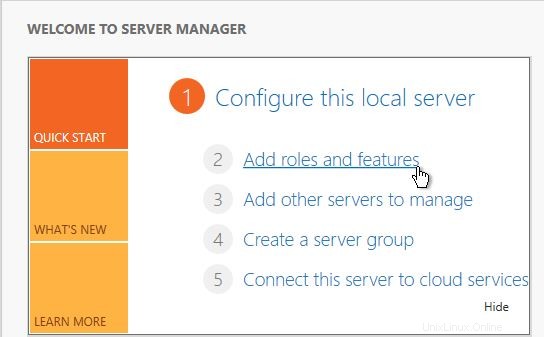
Gestore server
Nota:se è la prima volta che accedi a questa procedura guidata, riceverai un Prima di iniziare pagina. Esaminalo e puoi selezionare la casella Salta questa pagina per impostazione predefinita, quindi fare clic su Avanti.
Seleziona Installazione basata su ruoli o basata su funzionalità nella schermata Tipo di installazione e fai clic su Avanti .
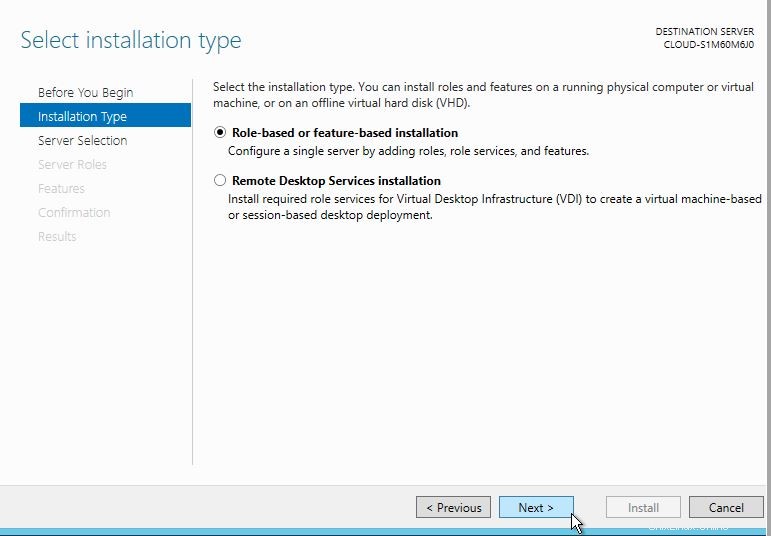
Tipo di installazione
Ora avrai il Seleziona il server di destinazione pagina. Il tuo server sarà selezionato per impostazione predefinita, quindi puoi fare clic su Avanti per continuare.
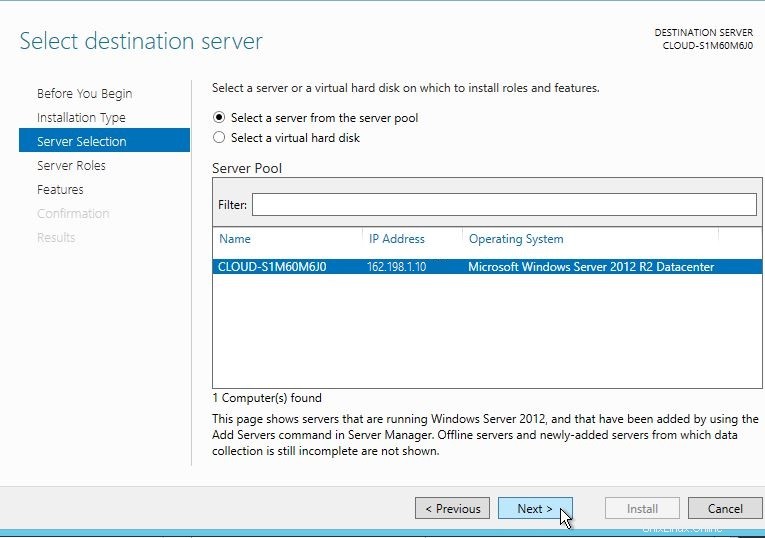
Selezione del server
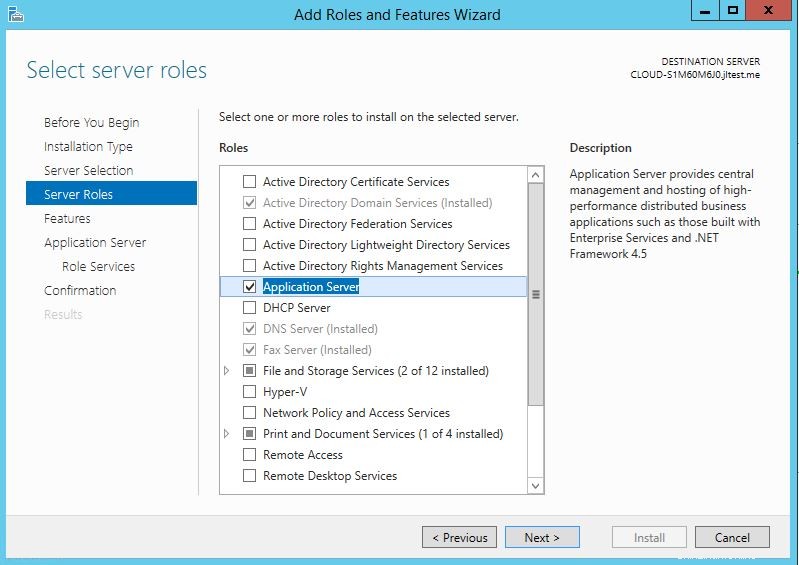
Ruoli del server
Viene visualizzata la pagina Seleziona ruoli server. Seleziona il Server delle applicazioni casella di controllo, quindi fare clic su Avanti .
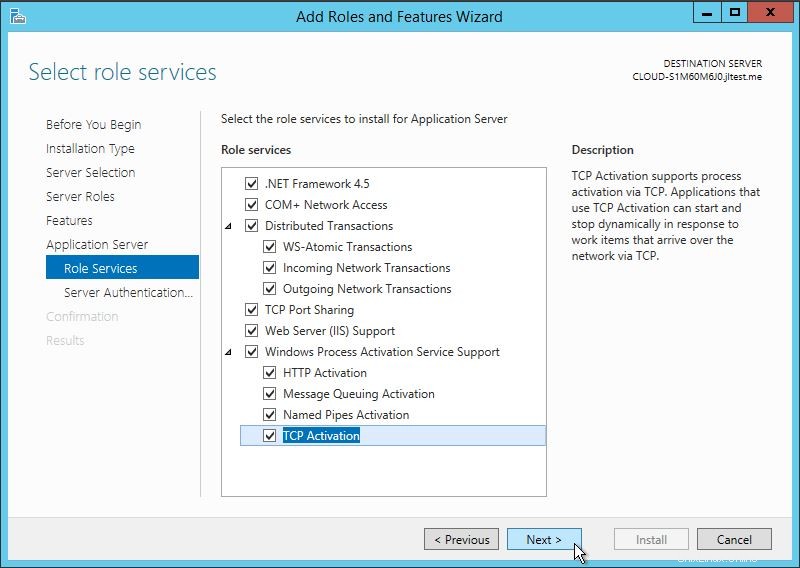
Server delle applicazioni:servizi di ruolo
Fai clic su Avanti nella schermata delle funzionalità/ fai clic su Avanti nella schermata del server delle applicazioni/Seleziona qualsiasi ruolo aggiuntivo nei servizi del ruolo (li ho selezionati tutti nel caso in cui ne avessi bisogno in seguito) e fai clic su Avanti .
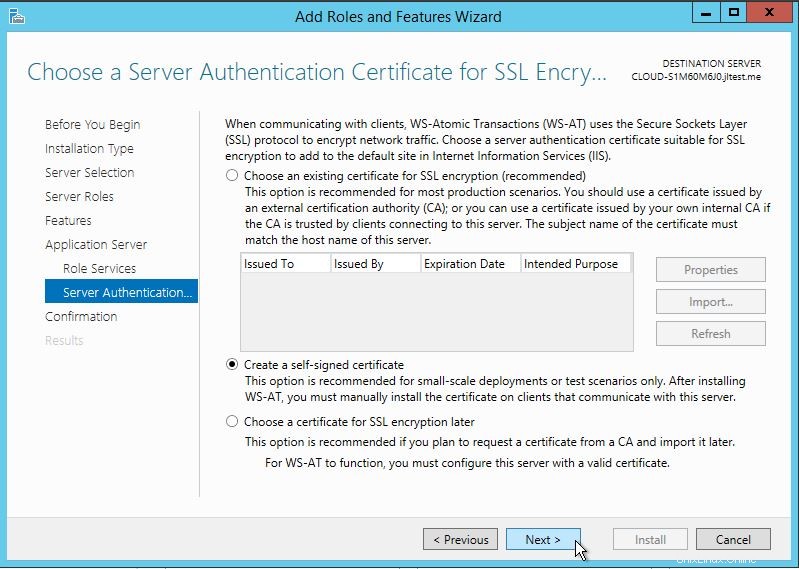
Autenticazione del server
Nella Autenticazione del server schermo, hai tre opzioni tra cui scegliere. In questo caso, utilizzerò la creazione di un certificato autofirmato . Se disponi di un SSL esistente, seleziona la prima opzione e, se prevedi di richiederne uno, in seguito, scegli la terza opzione.
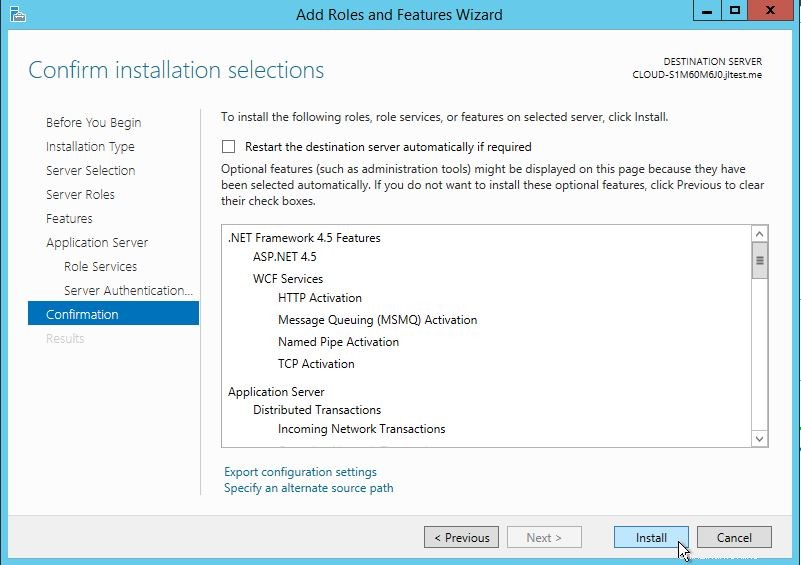
Conferma installazione
Conferma la tua installazione di Insta, fai clic su Installa .
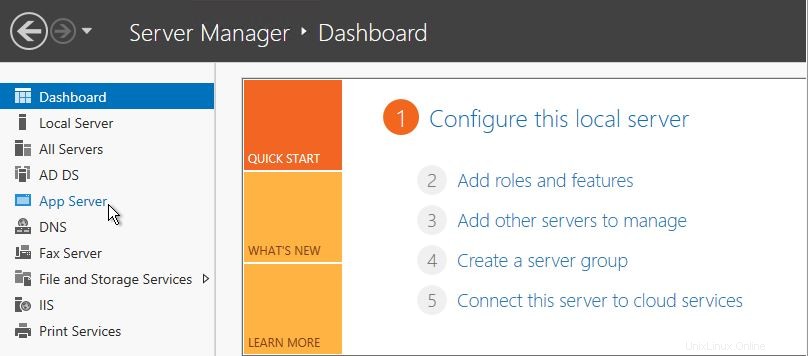
Gestore server
Ora puoi vedere che l'App Server il ruolo è attualmente installato nella tua Schermata Server Manager .
Congratulazioni! Hai appena installato l'Application Server in Windows Server 2012. Grazie per aver letto! Dai un'occhiata ai nostri entusiasmanti How-to relativi a Windows e scopri di più sui nostri servizi di hosting VPS e sui server privati virtuali.